
pdf info(PDF信息修改软件)
版本:v2.11大小:1.08M
类别: 文件处理 系统:Windows11,Windows10,Windows8,Windows7
立即下载
版本:v2.11大小:1.08M
类别: 文件处理 系统:Windows11,Windows10,Windows8,Windows7
立即下载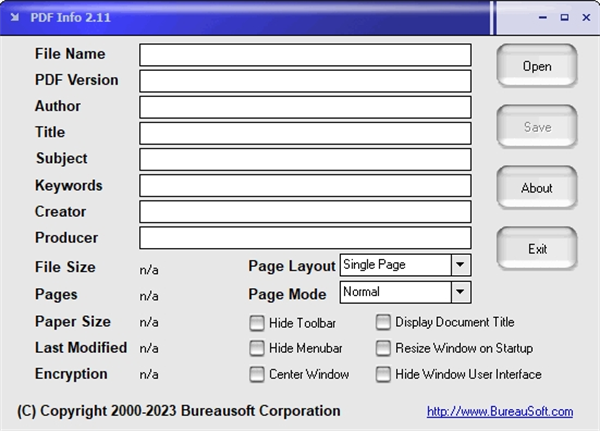
pdf info(PDF信息修改软件)能够非常简单的修改PDF文档的一些属性信息及状态。我们知道一些比较重要的软件常常需要我们进行署名或是进行一些特定标识的标记。而这款PDF Info正是你需要的。它能够更改PDF文件的文档属性,包括作者、标题、主题、关键字、创建者、生产者和PDF版本信息。非常的方便。而更为实用的是能够修改PDF显示的状态。比如是一栏还是双栏设置是三栏显示。我们可以隐藏状态栏、隐藏属性页等等。反正是非常的使用。虽然下载一些PDF软件也能达到这个目的。但是,这款软件最大的优势就是小巧、直观。所以,喜欢的朋友绝对不要错过,赶紧下载吧!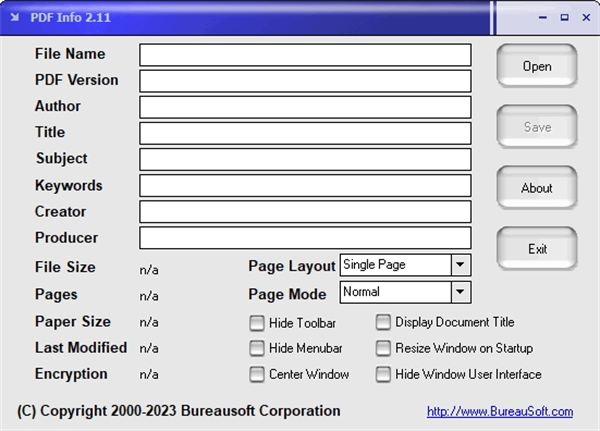
1、因为软件目前还没有汉化版或中文版。这里详细讲解一下安装过程。
2、进入安装时,我们会看到软件的安装向导。这里点击Next可以进入下一步的安装过程。
3、然后是安装协议。一般来说我们选中I accept我同意协议即可。
4、安装目录这里比较重要。一般还是建议大家默认比较好。
5、这里比较重要。选中这个会在桌面上创建一个快捷图标。以后就可以双击运行了。
6、最后就能看到安装完成的界面了。
1、首先我们需要打开需要修改PDF文档信息的文件。点击OPen打开即可。
2、然后对于Author作者、Title标题、Keywords关键词等就可以直接修改了。
3、我们还可以进行页面布局的一些修改。比如One Column一栏等。还有是否设置全屏等。
4、这里有个特殊功能是隐藏工具栏、文档标题、菜单栏等。但是经过试验,需要另一款软件才可以。
关于文档的基本。标题、作者、主题和关键字可能已由在应用程序(例如 Microsoft Word 或 Adobe InDesign)中创建文档的用户,或创建 PDF 文档的用户设置。您可以搜索这些说明来找到特定的文档。关键词部分对于缩小搜索范围可能是特别有用的。
请注意很多搜索引擎在其搜索结果列表中使用标题来说明文档。如果 PDF 没有标题,则在结果列表中使用文件名代替。文件的标题不必与其文件名相同。
“高级”区域中显示 PDF 版本、页面大小、页码、文档是否已加标签,以及是否已启用“快速 Web 查看”。(首页的大小是在包含多个页面大小的 PDF 或 PDF 包中报告的。)本信息自动产生并且无法修改。
安全性 更改或功能的说明在 PDF 中是允许的。如果口令、证书或安全性策略已经应用到 PDF,在此列出方法。
字体 列出在原文档中使用的字体和字体类型、和用于显示源字体所使用的字体、字体类型和编码。
如果使用了替代字体,而且您不满意其外观,则您可能要在您的系统上安装原字体,或要求文档创建者重新创建嵌入了原字体的文档。
初始视图(仅 Acrobat) 说明当 PDF 在打开时如何显示。包括初始窗口大小、打开的页码和放大率、以及是否显示书签、缩略图、工具栏和菜单栏。您可以更改这些设置来控制下次打开文档时的显示方式。也可以创建在查看页面、打开文档等操作时运行的 JavaScript。
自定义(仅针对 Acrobat) 使您的文档属性添加到您的文档。
高级 列出 PDF 设置、打印对话框预设和文档的阅读选项。
在 Acrobat 的 PDF 设置中,您可以为文档中的网页链接设置基本“统一资源定位器”(URL)。指定基于 URL 便于您管理连接到其它网站的网络链接。如果到其它网站的 URL 更改,您可以简单编辑 URL 并且无须编辑该网站的每个单独网络链接。如果链接包含完整的 URL 地址,则不使用基本 URL。
您也可以将索引编录文件(PDX)和 PDF 关联。当使用“搜索 PDF”窗口搜索 PDF 时,也会搜索由指定的 PDX 文件编制索引的所有 PDF 文件。
您可以包含打印预设和印前信息,例如文档的陷印。您可以为文档定义打印预设,他会为“打印”对话框预设指定文档的值。您也可以设置阅读选项决定用屏幕阅读器或其它辅助设备阅读 PDF。
查看全部